Ako otestovať počítač pomocou Prime95
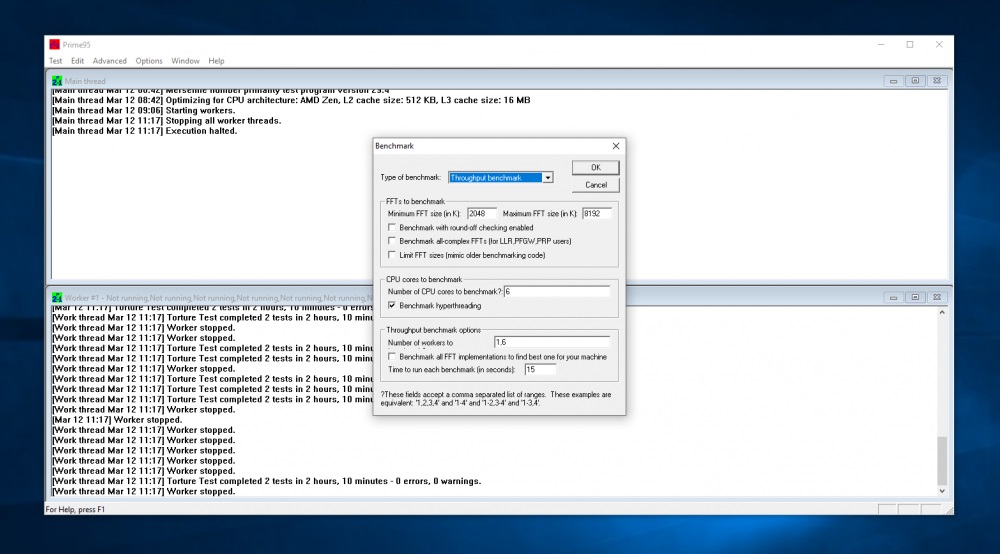
- 1313
- 367
- Zoltán Maslo
Prime95 - Bezplatná užitočnosť na testovanie stability práce počítača alebo notebooku. Navrhol George Voltman pri vytváraní projektu distribuovaných výpočtov (keď je jedna rovnica vyriešená naraz niekoľkými procesormi, distribuuje úlohy). Hlavnou výhodou aplikácie je to, že zaberá minimálnu pamäť (celkom asi 6 megabajtov), nevyžaduje inštaláciu v systéme, pričom podporuje procesory akejkoľvek generácie.
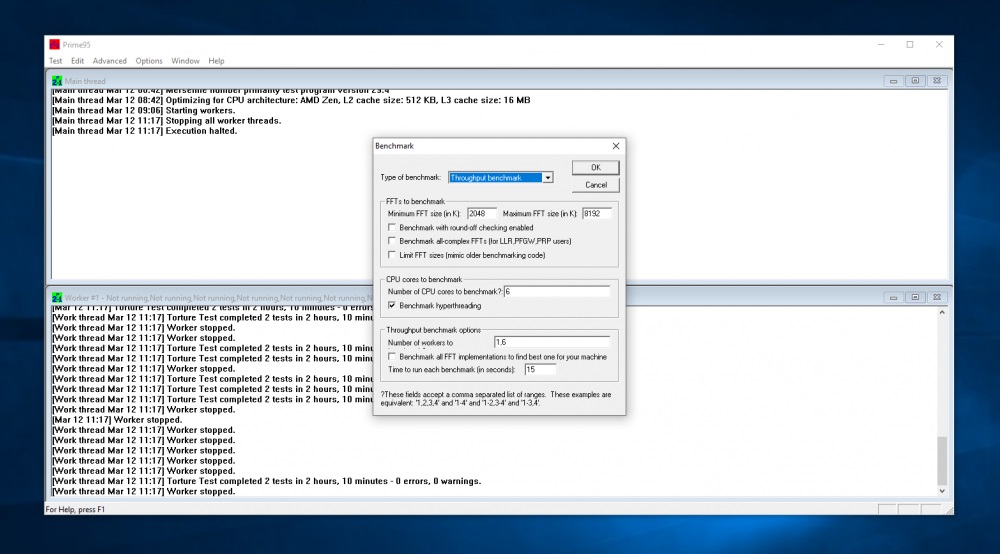
Inštalácia Prime95
Program je dodávaný vo forme prenosného Utlin. To znamená, spolu s ním v priečinku sú všetky systémové knižnice potrebné na jeho spustenie. Preto nemusíte inštalovať aplikáciu.
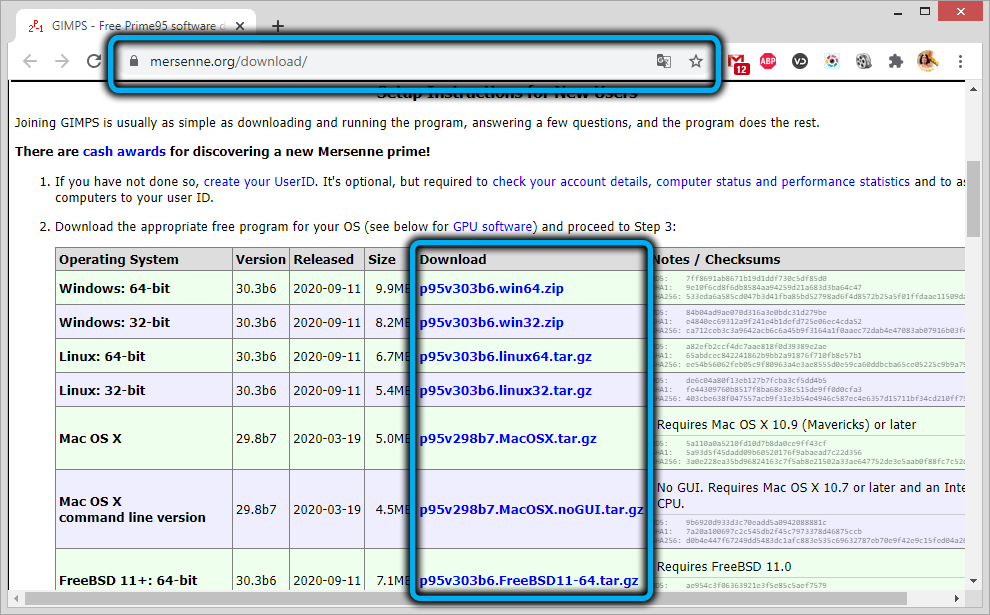
Stačí rozbaliť archív Gimps (názov projektu vytvoreného spoločnosťou Voltman) a spustenie exekutívneho súboru (s rozšírením .exe). Program do registra nepridáva žiadne záznamy, nevytvára vyrovnávaciu pamäť a dočasné súbory v priečinkoch používateľov. Ale pre niektoré funkcie je potrebný prístup na internet.
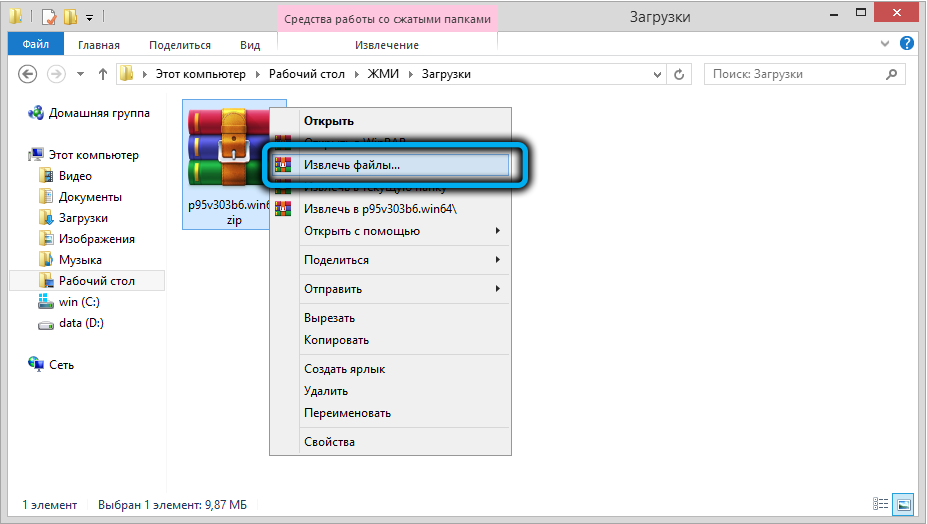
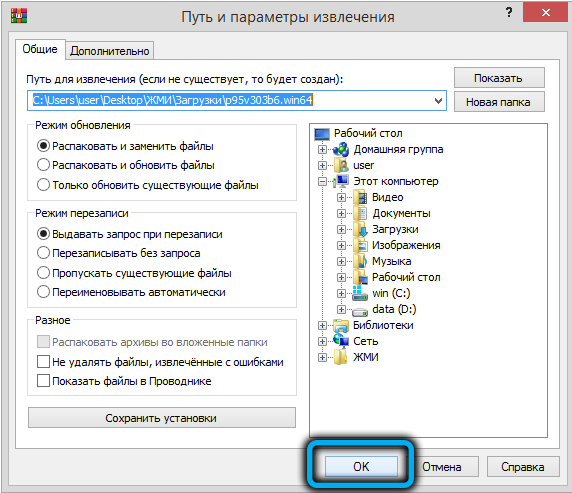
Utilita podporuje všetky aktuálne verzie systému Windows (počnúc XP), existuje aj zostava pre Devasty Linux Devasts. Testovanie procesora sa vykonáva výpočtom jednoduchých čísel podľa Mersenn Formula.
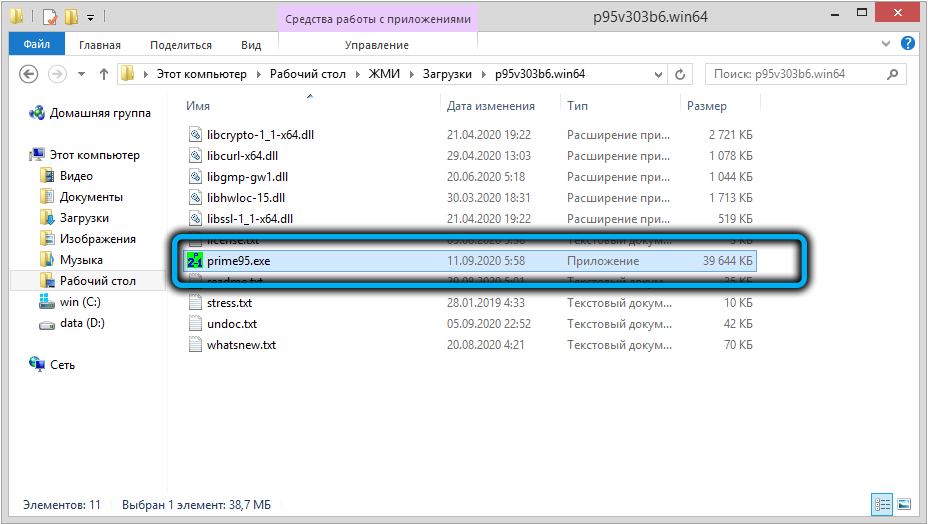
Ako používať Prime95
Pri spustení aplikácie sa zobrazí dialógové okno, ktoré navrhuje:
- Pripojte sa k projektu Gimps. To znamená, že všetky vyrobené výpočty sa použijú na vyhľadávanie nových jednoduchých čísel podľa Mersenn algoritmov. Ak chcete pracovať na tejto funkcii, musíte sa pripojiť k internetu.
- Spustite základný stresový test procesora.
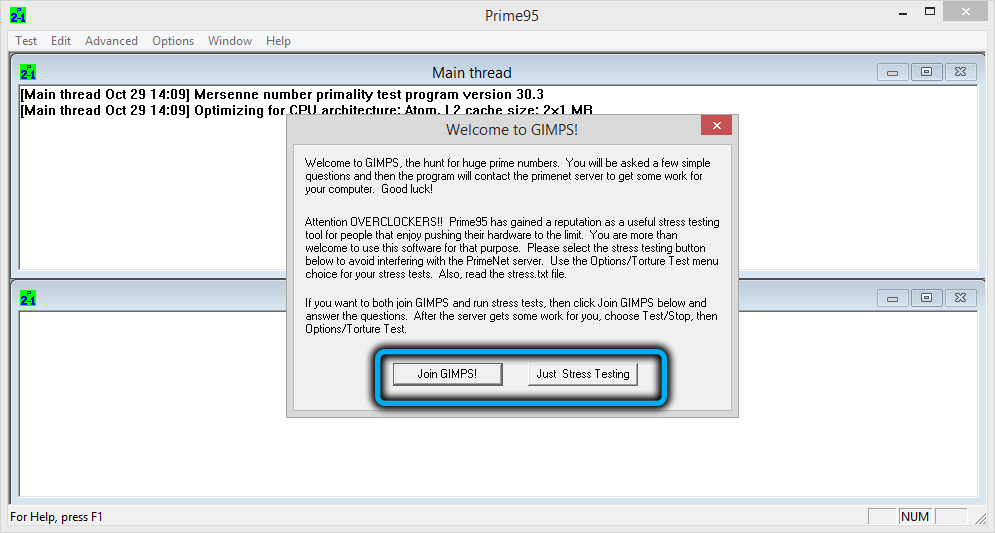
Pri vykonávaní testovania sú zapojené všetky zdroje procesora, takže sa môžu ťažko zahriať. Na pozadí sa odporúča spustenie teplotného programu CPU (napríklad AIDA64 alebo HWMONitor). Pri zahrievaní na 85 -90 ℃ testu by sa mal zastaviť.
Ak sa odmietnete pripojiť k Gimps a vykonať základný stresový test, otvorí sa nové dialógové okno „Spustenie testu mučenia“. K dispozícii sú nasledujúce nastavenia:
- Malé spustenie testu FFTS. Vyhľadávanie nových čísel sa vykonáva iba pomocou vyrovnávacej pamäte procesora. To znamená, že RAM sa vôbec nezúčastňuje.
- Doplatné FFT. Test pomocou vyrovnávacej pamäte procesora a malé množstvo pamäte RAM (asi 32-64 megabajtov).
- Miešať. Kľúčovým rozdielom je použitie celého dostupného objemu pamäte RAM na urýchlenie výpočtov.
- Zvyk. Prispôsobený testovací režim.
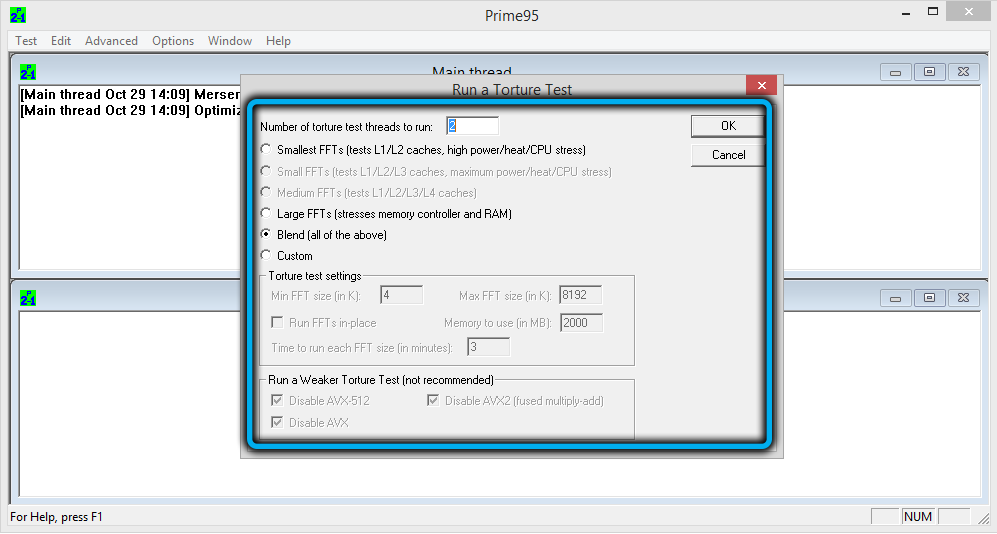
V nedávnych verziách Prime95 je k dispozícii aj test procesora pre algoritmus médium FFTS. V tomto režime je zapojená všetka vyrovnávacia pamäť procesorov vrátane L4. To vám umožní otestovať najmodernejší procesor pre 16 alebo viac jadier (vrátane servera alebo základnej dosky, ktorá poskytuje možnosť inštalácie niekoľkých procesorov naraz).
Spustenie testu vlastnej troture poskytuje najširšej funkčnosti pre používateľa. Preto sa odporúča pracovať v tomto režime. Môžete ho tiež spustiť na karte Options. Odporúča sa používať nasledujúce nastavenia:
- Veľkosť min a max. To naznačuje rozsah v číslach, medzi ktorými sa bude vyhľadávať.
- Spustenie FFT na mieste by malo zostať prázdne. V tomto prípade je zapojená celá vyrovnávacia pamäť a RAM. Ak označíte túto položku, všetky požiadavky na procesor sa odošlú na rovnaké adresy.
- Pamäť na použitie. Mal by sa stanoviť počet megabajtov, ktoré budú k dispozícii pre Prime95 pre výpočty. Odporúča sa zhruba označiť objem pamäte RAM, ktorý je teraz zadarmo (zistíte to od dispečeru „Windows“). Ak nastavíte väčšie číslo ako RAM, je skutočne k dispozícii, bude zapojený do čerpacieho súboru.
- Čas na spustenie každého. Tu môžete nastaviť čas, ktorý je priradený na vyhľadávanie jednoduchých čísel pre jednu objednávku. Odporúča sa nezmeniť pôvodný parameter.
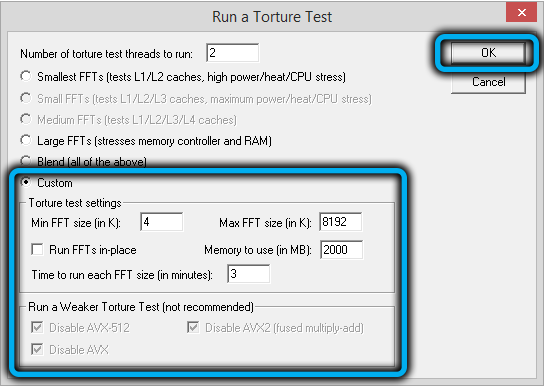
Po stlačení „OK“ sa testovanie začne priamo. Ak chcete zastaviť cesto, musíte zvoliť zastavenie na karte Test, v nasledujúcom dialógovom okne vyberte „Zastavte všetky testy“.
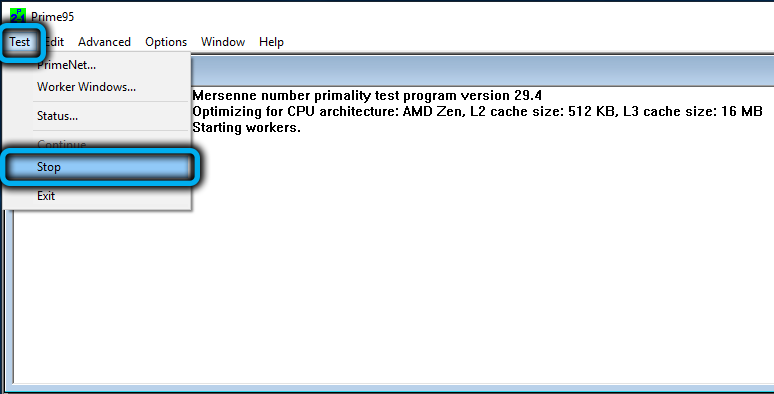
V hlavnom okne sú uvedené všeobecné informácie o systéme, konkrétne: architektúra a generovanie procesora, objem vyrovnávacej pamäte, použitý testovací algoritmus.
Dokonca aj v Prime95 je k dispozícii referenčná hodnota na kontrolu výkonu systému a jeho porovnanie s ostatnými konfiguráciami PC (údaje, ktoré sa sťahujú na webovú stránku GIMPS). Aby ste to dosiahli, musíte zvoliť referenčnú hodnotu na karte Options a potom zadať maximálnu veľkosť FFT (odporúča sa nezmeniť, 2048 sa v predvolenom nastavení používa).
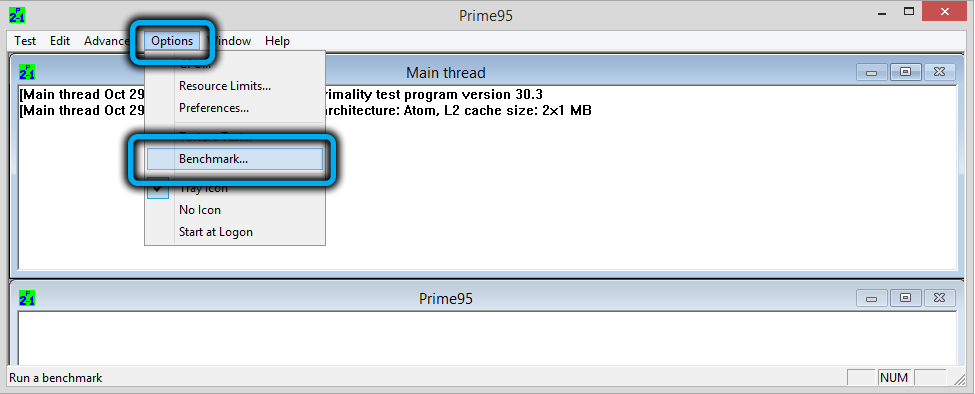
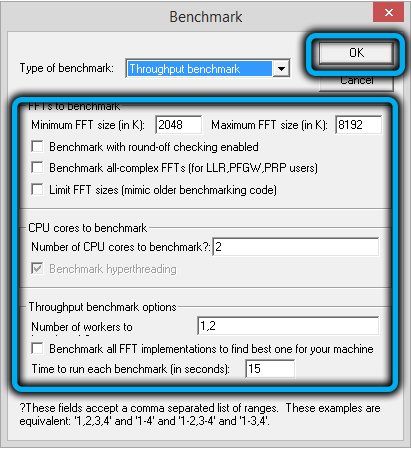
Niekoľko používateľov má tiež otázku, ako používať súbory protokolov, ktoré sa tvoria na konci testov. Upozornenia o chybách prijaté pri hľadaní jednoduchých čísel sú obsiahnuté v časti „Pracovník č. 1“.
Čo robiť, ak dôjde k chybe
Chyby pri testovaní počítača v Prime95 sa vyskytujú najčastejšie v nasledujúcich prípadoch:
- Operačný systém násilne dokončil prácu aplikácie Prime95. Stane sa to, ak proces využil celý zdroj RAM a pumpovacieho súboru. Odporúča sa nastaviť pamäť na menej použitia hodnoty.
- Prehrievanie procesora, a preto sa klusling zapne.
- Poškodený Ram.
- Chyby v práci multikontroléru (alebo North Bridge). Z tohto dôvodu sa výmena údajov medzi procesorom a RAM vyskytuje s chybami.
Presná príčina chýb neumožňuje uplatňovať žiadosť. Ale keď sa objavia, prvá vec, ktorú musíte urobiť, je skontrolovať RAM pomocou nástroja MemTest86 Utility. A potom vyhľadajte pomoc od servisného strediska.
Celkom: Prime95 - malý program, ktorý vám umožňuje vykonať stresový test PC alebo prenosného počítača. Môže sa použiť na rýchlu kontrolu dostupnosti problémov s hardvérom s prevádzkou RAM, procesora alebo North Bridge. Je tiež vhodný na určenie maximálneho vykurovania CPU.
- « Funkcie nastavenia a blikania smerovača Netis MW5230
- Aký je proces CTFMON v systéme Windows, je zodpovedný za Windows.exe a je možné ho vypnúť »

